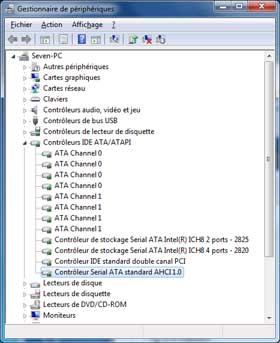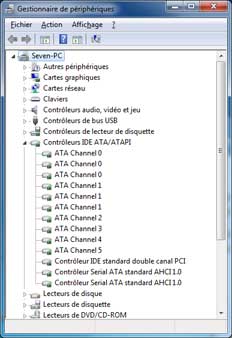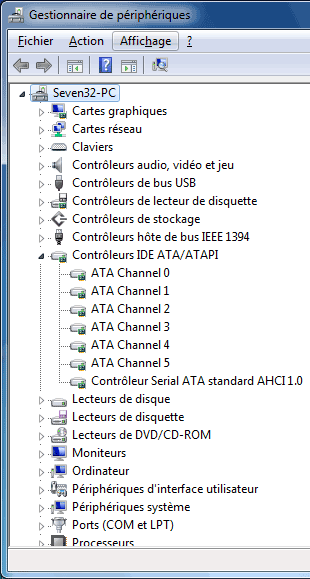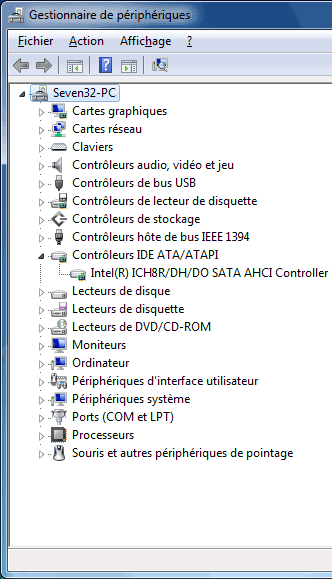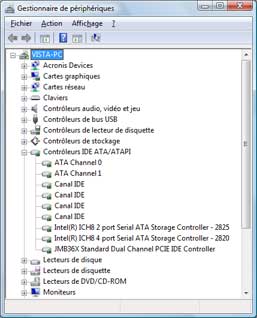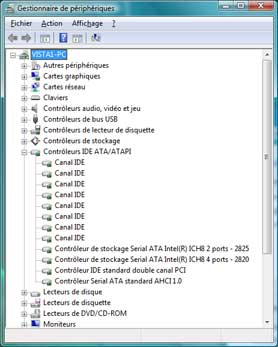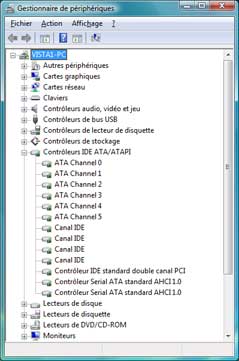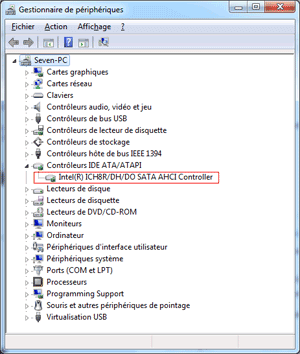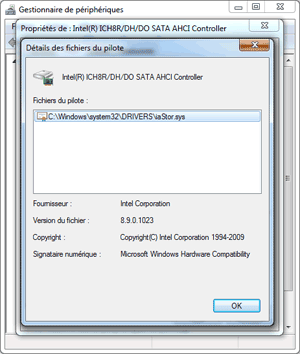Stockage - Disque dur : AHCI, NCQ, PWR, AAM
- Normes diverses
- AHCI
- Erreur 0x0000007B
- - msahci.sys et iaStorV
- Configurer AHCI sur un Bios AMI
- Vérifier si l'AHCI est activé
- Sous Windows 7
- Sous Windows Vista
- Pilote AHCI
- NCQ
- PMR
- AAM
- APM
Voir aussi ma page : BIOS - AHCI

Pour les néophytes : quelques explications "basiques" sur le matériel, afin
de s'orienter un peu plus facilement dans cette "jungle" ;-) Pour tous : des liens pour se
tenir au courant des dernières évolutions et se documenter plus avant.
Le matériel informatique évoluant très rapidement, certaines informations peuvent
devenir rapidement obsolètes : Tenir compte de la date de rédaction des articles. Merci
de me signaler toute erreur ou imprécision (lien en bas de page).
 Normes
diverses :
Normes
diverses :
Certaines technologies permettent d'améliorer le fonctionnement des disques durs.
Attention : certaines technologies, comme les gestions d'alimentations (APM) ou parcage des têtes
de lecture peuvent être déconseillées (exemple : dans l'utilisation d'un NAS Synology).
Il faudra les désactiver.
 AHCI
(Advanced Host Controller Interface) :
AHCI
(Advanced Host Controller Interface) :
Voir aussi ma page : Le Bios
L'AHCI sur Wikipedia :
http://fr.wikipedia.org/wiki/Advanced_Host_Controller_Interface
Cest un mécanisme matériel permettant à la couche logicielle de communiquer avec
des périphériques SATA tels que les adaptateurs de bus hôte, qui sont conçus
pour offrir des vitesses de transfert supérieures et des fonctionnalités que ne proposent
pas les contrôleurs ATA standards, tels que le branchement à chaud ou encore le NCQ.
Les spécifications en sont à leur version 1.2 (Juillet 2007)
L'AHCI est supporté nativement par Microsoft Windows Vista, Microsoft Windows 7 et
par Linux à partir du noyau 2.6.19. Les systèmes d'exploitation plus anciens nécessitent
des pilotes, développés par le constructeur de l'adaptateur de bus hôte, afin de
supporter l'AHCI.
![]() Activer l'AHCI dans le BIOS
sur un système où Windows Vista ou Windows 7 est déjà installé provoque
un écran bleu de la mort si le disque dur SATA a été utilisé en mode IDE
pendant l'installation de Vista.
Activer l'AHCI dans le BIOS
sur un système où Windows Vista ou Windows 7 est déjà installé provoque
un écran bleu de la mort si le disque dur SATA a été utilisé en mode IDE
pendant l'installation de Vista.
Sous Windows XP, il faut ajouter les pilotes avant l'installation (F6 et disquette) ou créer un
CD§ROM Windows en sleepstreaming contenant les pilotes.
Il s'active dans le Bios - on a le choix entre IDE, SATA / RAID ou AHCI
Il est nécessaire pour utiliser le NCQ.
L'AHCI est particulièrement important pour bénéficier de la fonction TRIM, sous
Windows 7, avec un disque SSD :
Voir :
19/05/2011 : Presence-pc.com - Comment
optimiser les performances et la capacité de son SSD - AHCI
et TRIM
"Lors de l'installation de l'OS, il faut vérifier dans le BIOS que le contrôleur
SATA est bien en mode AHCI, lequel est indispensable pour bénéficier de la commande TRIM
en natif."
21/10/2008 : TT-Harware.com - Passer en AHCI, vraiment la galère ?
http://www.tt-hardware.com/test/hardware/passer-en-ahci-vraiment-la-galere
""... la majorité des cartes mères sont réglées par défaut
en mode « Compatible » et activer l'AHCI dans le BIOS sur un système déjà installé se
solde par un écran bleu au chargement de Windows XP ou de Windows Vista…"
 Erreur 0x0000007B :
Erreur 0x0000007B :
Lorsqu'on modifie le Bios : IDE vers AHCI on obtient un écran bleu au démarrage.
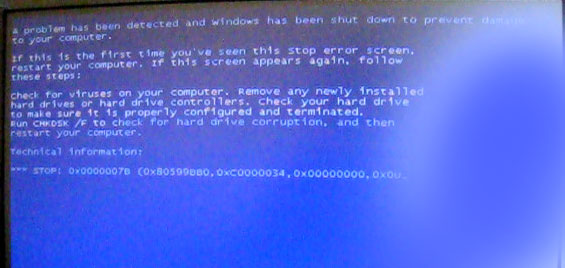
Le message d'erreur s'affiche durant un temps très court - En prenant une vidéo on peut
le voir
Cette erreur survient lorsqu'on modifie le Bios (IDE vers AHCI) *après* l'installation de Windows.
De multiples "solutions" existent sur Internet.
Il semble qu'il suffise de modifier une entrée de la Base de registre pour corriger le problème.
Cela a fonctionné pour moi.
C'est la solution donnée sur la page Microsoft KB 922976
Microsoft.public.fr.windows.vista.installation - Vista (bios et chgmt de mode ide >ahci)
http://support.microsoft.com/kb/922976
Message d'erreur lorsque vous démarrez un ordinateur Windows 7 ou Windows Vista après avoir
modifié le mode SATA du lecteur de démarrage : « STOP 0x0000007B INACCESSABLE_BOOT_DEVICE »
Traduction :
http://support.microsoft.com/kb/922976/fr
Message d'erreur se produit après avoir modifié le mode SATA du lecteur de démarrage
 msahci.sys et iaStorV :
msahci.sys et iaStorV :
Deux fichiers sont en cause : msahci.sys et iaStorV
Il faut activer celui dont on a besoin (AHCI particulièrement) dans la Base de registre :
mode AHCI : HKEY_LOCAL_MACHINE\System\CurrentControlSet\Services\Msahci
- mettre la valeur "Start" à 1
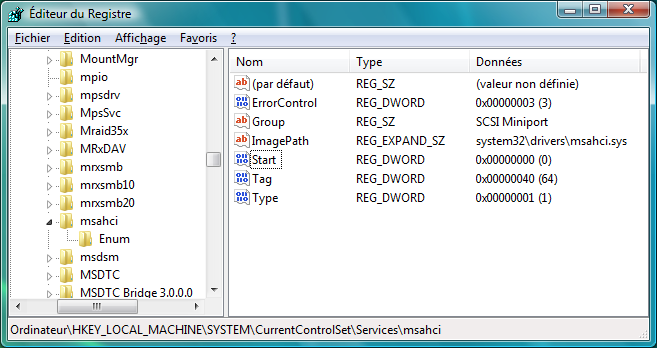
mode RAID : HKEY_LOCAL_MACHINE\System\CurrentControlSet\Services\IastorV
Pour l'utilisation de AHCI ne pas modifier la valeur iaStorV
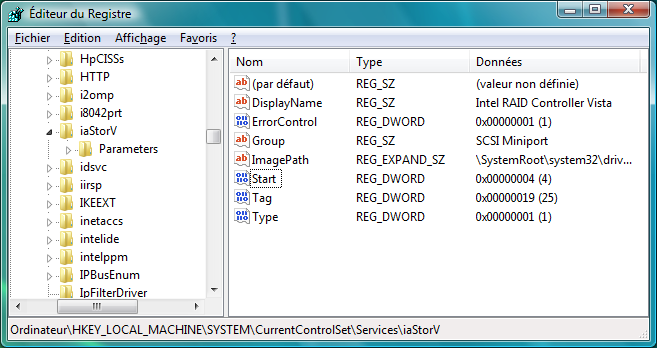
Voir aussi :
26/08/2010 : Ginjfo.com - Mode AHCI ou Raid et Windows 7 plante : Voici la solution
Utilitaire Disk Mode Switch de Gigabyte :
27/08/2011 : Comptoir-Hardware.com - Gérez
le mode de vos disques à la volée grâce à Gigabyte
"Gigabyte vient de rendre public un petit logiciel qui, s'il ne révolutionne rien, peut toujours
se révéler utile. Vous n'êtes pas sans savoir qu'ils existe plusieurs "modes" pour
l'utilisation de vos disques de stockage (HDD ou SSD) : IDE, RAID et AHCI. On peut configurer ce mode
dans le BIOS bien évidemment, mais cela peut paraître quelque peu fastidieux de redémarrer
pour si peu (surtout quand on veut juste vérifier le mode actif)...
Ce logiciel s'appelle "Disk Mode Switch" et a comme l'indique le titre de la news été mis
au point par Gigabyte. Des conditions strictes cependant pour son utilisation : seules les cartes mères
LGA1155 (Z68, P67, H67 et H61) de la marque sont pour l'heure compatibles, et il vous faudra tourner
sous Windows 7 ou Vista (32 ou 64bits)."
Autres liens :
Wikipedia.org - Advanced Host Controller Interface
Forum.Hardware.fr - Tutoriel pour l'installation de Windows avec l'AHCI sur la DQ6 et la DS4
Voir aussi ma page sur la carte mère ASUS P5B
 Configurer AHCI sur un Bios AMI :
Configurer AHCI sur un Bios AMI :
A titre d'information.
Je n'utilise pas AHCI.
Il nécessite l'installation de pilote sur disquette à l'installation de Windows XP
Se renseigner sur Internet quant à l'intérêt et l'utilité de cette technologie.
![]() Attention : l'activation
de l'AHCI se fait *avant* l'installation de Windows (sinon, le système ne démarre pas :
BSOD).
Attention : l'activation
de l'AHCI se fait *avant* l'installation de Windows (sinon, le système ne démarre pas :
BSOD).
Il existe des méthodes pour activer l'AHCI après installation de Windows : à rechercher
sur Internet.
Dans Main :
- aller sur IDE Configuration, appuyer sur Entrée
Dans IDE Configuration :
- aller sur Configure SATA as, appuyer sur Entrée
Dans le menu qui s'affiche :
- sélectionner AHCI

Extrait du manuel de la P5B Deluxe :
Configure SATA as :
Définit la configuration des connecteurs Serial ATA supportés par le Southbridge
AHCI permet au pilote de stockage embarqué d'activer les fonctions Serial ATA avancées, augmentant ainsi les performances du stockage selon différentes charges car cela permet au lecteur d'optimiser en interne l'ordre des commandes.
Si vous souhaitez créer un ensemble RAID 0, RAID 1, RAID 5, RAID 10, ou Intel Matrix Storage
Technology avec des disques durs Serial ATA, définissez cet élément sur [RAID]
Si vous souhaitez utiliser les disques durs Serial ATA comme des périphériques physiques
de stockage Parallel ATA, conservez le réglage [IDE] par défaut.
Si vous souhaitez que les disques durs Serial ATA utilisent l'interface AHCI (Advanced Host Controller
Interface), définissez cet élément sur [AHCI]
 Vérifier si l'AHCI est activé :
Vérifier si l'AHCI est activé :
Selon le site Presence-pc.com :
on peut vérifier si l'AHCI est activé dans le Gestionnaire de périphériques
19/05/2011 : Presence-pc.com - Comment
optimiser les performances et la capacité de son SSD - AHCI
et TRIM
"Lors de l'installation de l'OS, il faut vérifier dans le BIOS que le contrôleur
SATA est bien en mode AHCI, lequel est indispensable pour bénéficier de la commande TRIM
en natif."
Dans la partie Contrôleurs IDE ATA/ATPI
- vérifier s'il existe une ligne comportant la mention "AHCI"
Exemple : "Contrôleur Serial ATA standard AHCI 1.0"
C'est faux.
Sous mon installation de Windows 7, j'ai bien la ligne : "Contrôleur Serial ATA standard
AHCI 1.0"
Mais l'AHCI n'est pas activé dans le Bios
Apparemment, la ligne : "Contrôleur Serial ATA standard AHCI 1.0" indique simplement que l'AHCI est utilisable.
10/2012 : En fait, la ligne "Contrôleur Serial ATA standard AHCI 1.0" apparait sous Windows 7 nativement.
C'est le contrôleur générique installé par défaut sous Windows 7.
 Sous Windows 7 :
Sous Windows 7 :
Dans la première image : l'AHCI n'est pas activé dans le Bios
Dans la deuxième image : l'AHCI est activé dans le Bios.
L'activation de l'AHCI est une chose.
Il faut également (ça n'est pas obligatoire) installer le pilote AHCI de la carte mère.
Avant et après installation du pilote AHCI Intel :
|
 Sous Windows Vista :
Sous Windows Vista :
Comparaison entre Installation d'origine (sans les fichiers contrôleur) et Installation ultérieure
Dans la première image (gauche) : installation d'origine, sans pilote AHCI
Dans la deuxième image (droite) : installation ultérieure, avec pilote AHCI
Installation ultérieure. Avec les fichiers contrôleur ?
Dans la première image : l'AHCI n'est pas activé dans le Bios
Dans la deuxième image : l'AHCI est activé dans le Bios.
 Pilote AHCI :
Pilote AHCI :
Windows 7 installe, par défaut, son pilote générique :Contrôleur Serial ATA standard AHCI 1.0
On peut installer le pilote spécifique à la carte mère.
Exemple, pour une ASUS P5B Deluxe : Intel(R) ICH8R/DH/DO SATA AHCI Controller
Le pilote Intel correspond au fichier iaStor.sys
Voir : 18/05/2010 : Bootbeta.com - How to Update AHCI drivers in Windows 7
 NCQ
(Native Command Queuing) :
NCQ
(Native Command Queuing) :
Technologie présente sur les disques durs SATA, qui permet à la tête de lecture de choisir le chemin le plus court pour accéder aux données. Améliore la fiabilité et la durée de vie du disque dur.
- Voir sur Wikipedia :
Native Command Queuing (NCQ) est une technique conçue pour augmenter les performances des disques
durs SATA en permettant au disque dur individuel de recevoir plus d'une requête Entrées/Sorties à la
fois et de décider laquelle accomplir d'abord.
Generation-nt.com - Tout savoir sur les disques durs
 PMR
(Perpendicular Magnetic Recording) :
PMR
(Perpendicular Magnetic Recording) :
L'enregistrement perpendiculaire (ou Perpendicular Magnetic Recording, PMR)
29/03/2006 : 01net.com - Comment ça
marche : les disques durs PMR
"... L'astuce avec les nouveaux disques PMR ? Les particules métalliques ne sont plus déposées à plat
sur le disque, mais verticalement..."
 AAM
(Automatic Acoustic Management) :
AAM
(Automatic Acoustic Management) :
Pour diminuer le bruit des disques durs.
"permet de régler la vitesse de déplacement des têtes de lecture : rapide et bruyant ou moins rapide et moins bruyant."
Sur Wikipedia :
http://en.wikipedia.org/wiki/Automatic_Acoustic_Management
15/12/2008 : Ajustez le bruit et les performances de votre disque dur
http://www.presence-pc.com/tests/AAM-bruit-disque-dur-22849/
Presque tous les disques durs basés sur l'interface UltraATA/100 ou Serial ATA disposent
d'une fonctionnalité permettant de réduit le bruit produit par ces derniers (AAM),
laquelle est accessible et paramétrable via logiciel.
Voir sur Hardware.fr : Automatic Acoustic Management (AAM)
 APM
(Advanced Power Management) :
APM
(Advanced Power Management) :
"Habituellement il permet entre autres de jouer sur le délai de parcage des têtes, qui se fait alors plus ou moins rapidement (voir pas du tout). Le parcage des têtes permet d'économiser un peu d'énergie, mais rajoute une petite latence lorsqu'il faut sortir de cet état et il est à très long terme source d'usure."
Voir sur Hardware.fr : Advanced Power Management (APM)
Sur Wikipedia :
http://fr.wikipedia.org/wiki/Advanced_Power_Management
- Disque dur
- Disque dur 3.5 pouces : Achat
- Disque dur 2.5 pouces : Achat
- Disque dur SSHD
- Disque dur : 3 To et plus
- Disque dur : Velociraptor
- Techniques : AHCI, NCQ, PWR, AAM
- Liens fabricants
- Liens et actualités
- Le disque dur
- Systèmes de fichiers - Formatage
- Systèmes de fichiers : Format NTFS
- Systèmes de fichiers : Format NTFS : La MFT
- Systèmes de fichiers : Format exFAT
- Systèmes de fichiers : Format EXT de Linux
- Installer un disque dur (1)
- Installer un disque dur (2)
- Installer un disque dur (3)